Wie behebt man ein Fehlschlagen der Installation von KB5017380 unter Windows 10?
Problem: Das neueste Windows-Update KB5017380 schlägt bei mir jedes Mal fehl. Es lädt ungefähr bis zur Hälfte und dann bricht das Update ab und meldet, dass das Update fehlgeschlagen ist. Ich habe mein System bereits neu gestartet und es noch einmal versucht, aber das Update lässt sich dennoch nicht installieren. Ich bitte um Hilfe.
Akzeptierte Antwort
Wenn man die Standardeinstellungen für Windows-Updates nicht verändert, lädt das Betriebssystem automatisch die neuesten verfügbaren Pflichtupdates herunter und installiert sie. Microsoft stellt diese Updates jeden zweiten Dienstag im Monat bereit, was allgemein als Patch-Dienstag bekannt ist.
Windows-Nutzer können Patch-Dienstags mit Sicherheitsupdates, kumulativen Updates, Qualitätsupdates, Funktionsupdates und Notfallupdates rechnen. Die neuen Updates erhöhen nicht nur die Sicherheit des Computers, indem sie Sicherheitslücken stopfen, sondern sorgen auch für mehr Stabilität innerhalb des Betriebssystems, verbessern bestehende Funktionen, implementieren neue Features und optimieren die Benutzeroberfläche.
KB5017380 ist ein optionales Update für Windows 10, das von Microsoft am 20. September 2022 veröffentlicht wurde. Das Update konzentrierte sich insbesondere auf Verbesserungen für das Nachrichten- und Interessen-Widget und zahlreiche Fehlerbehebungen, von denen einige zu Bluescreens führten. Das Update ist für alle Benutzer der Versionen 20H2, 21H1 und 21H2 verfügbar.
Leider kommt nicht jeder in den Genuss der neuesten Updates und Fehlerbehebungen, da es bei der Installation von KB5017380 zu Problemen kommen kann. Bei vielen Nutzern konnte das Update nicht installiert werden, wie es auch bei vielen anderen Windows-Updates der Fall war, einschließlich KB5017383, KB5016688 und KB5017308.

Das Fehlschlagen der Installation kann auftreten, wenn die Benutzer das Update manuell oder automatisch starten. Ursachen hierfür kann es verschiedene geben – von beschädigten Caches, inaktiven Diensten und beschädigten Systemdateien bis hin zu allgemeineren Fehlern. Wir gehen im Folgenden auf viele dieser Fälle ein und stellen Lösungen in der nachstehenden Anleitung bereit.
Bevor Sie jedoch beginnen, möchten wir die Überprüfung des Computers mit FortectMac Washing Machine X9 empfehlen – einem ausgeklügelten Reparaturtool, das beschädigte Dateien und andere Probleme erkennen und so gängige Windows-Probleme wie Bluescreens, Update-Fehler, Registrierungsfehler und mehr beheben kann.
1. Führen Sie die Windows Update-Problembehandlung aus
Die Problembehandlung ist ein in Windows integriertes Tool, das jederzeit über die Systemeinstellungen aufgerufen werden kann. Wenn Sie es noch nicht ausprobiert haben, empfehlen wir die Problembehandlung für Windows Update auszuführen. Es wird hoffentlich direkt das Problem diagnostizieren und bei der Lösung behilflich sein.
- Geben Sie Problembehandlung in die Windows-Suche ein
- Wählen Sie Zusätzliche Problembehandlungen
- Suchen Sie aus der Liste Windows Update heraus
- Klicken Sie den Eintrag an und wählen Sie Problembehandlung ausführen
- Wenden Sie die vorgeschlagenen Korrekturen an und starten Sie den Computer neu
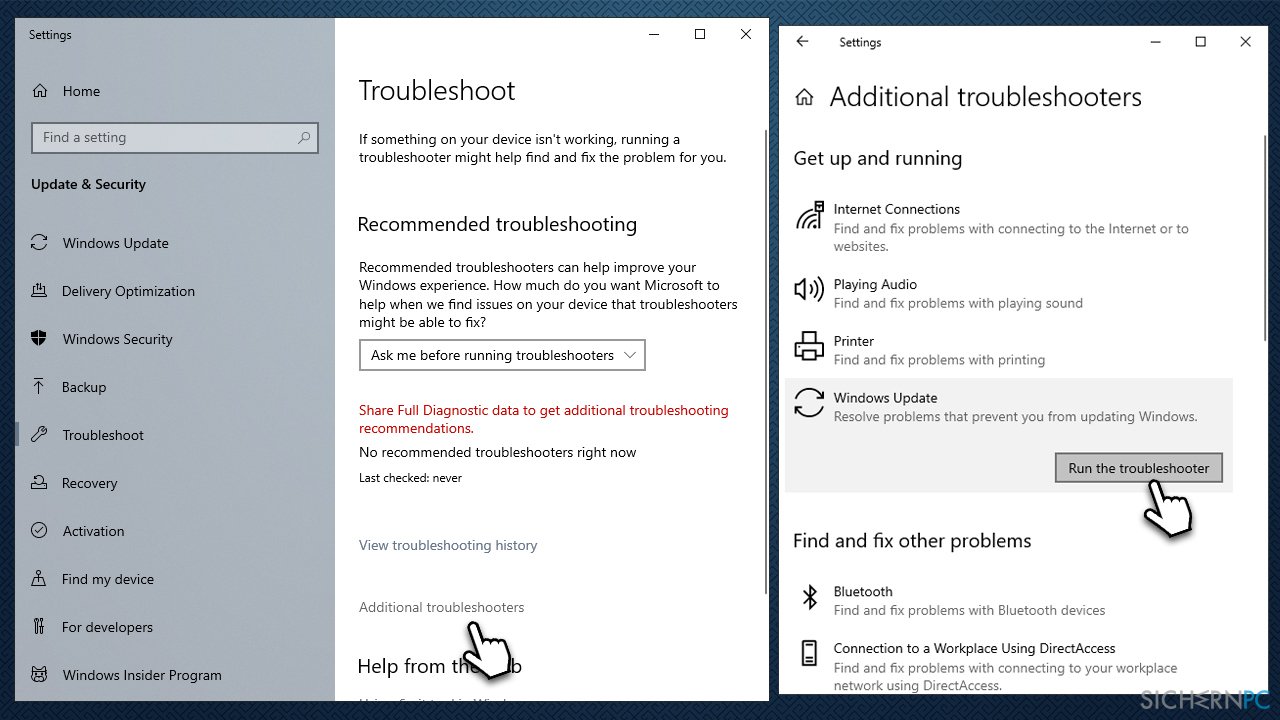
2. Überprüfen Sie das System auf beschädigte Systemdateien
Beschädigte Systemdateien sind eine der häufigsten Ursachen für Fehler, Abstürze und andere Probleme unter Windows. Wir empfehlen aus diesem Grund die Befehle SFC und DISM auszuführen, um sicherzustellen, dass keine Dateiintegritätsverletzungen vorliegen.
- Geben Sie cmd in die Windows-Suche ein
- Klicken Sie mit der rechten Maustaste auf das Suchergebnis Eingabeaufforderung und wählen Sie Als Administrator ausführen
- Fügen Sie den foglenden Befehl in das neue Fenster ein:
sfc /scannow - Drücken Sie auf Enter und warten Sie bis die Überprüfung abgeschlossen ist
- Führen Sie danach die folgenden Befehlszeilen aus, drücken Sie nach jeder Befehlszeile auf Enter:
DISM /Online /Cleanup-Image /CheckHealth
DISM /Online /Cleanup-Image /ScanHealth
DISM /Online /Cleanup-Image /RestoreHealth - Starten Sie das Gerät neu
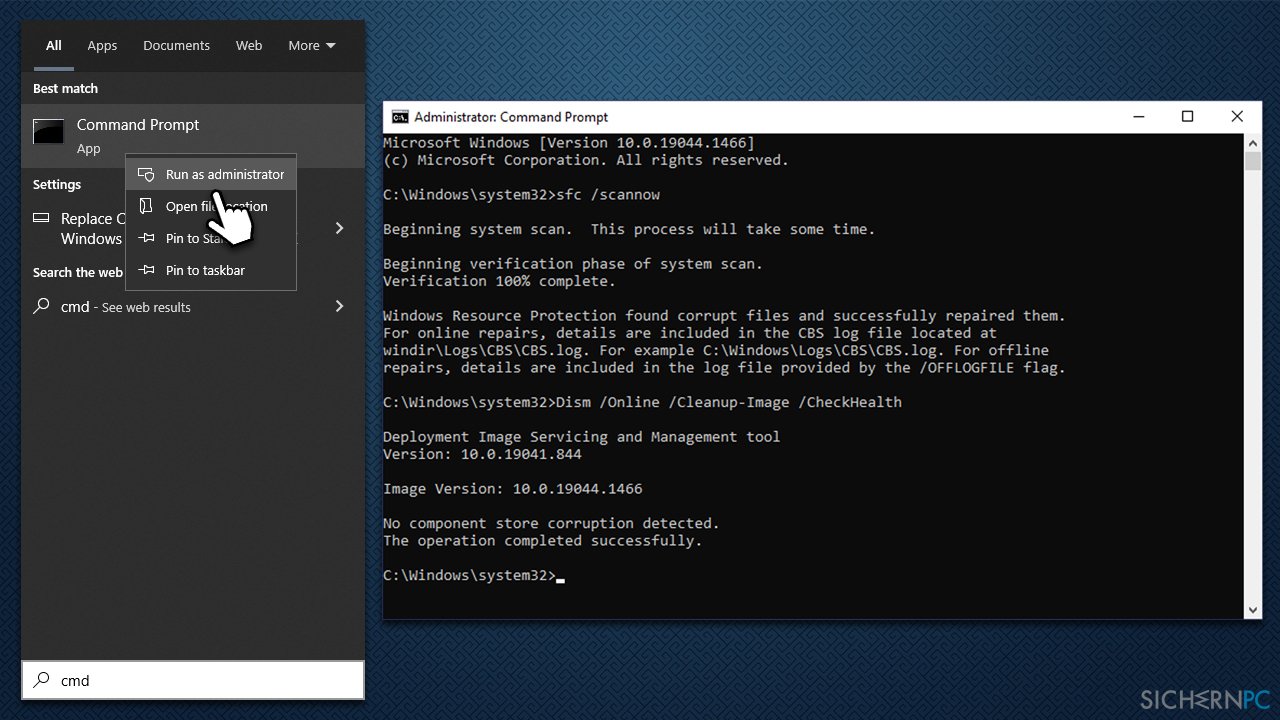
3. Überprüfen Sie die Dienste
Damit das automatische Update reibungslos abläuft, müssen die hierzu relevanten Dienste auf dem Gerät ausgeführt werden. Wenn sie bereits ausgeführt werden, kann ein Neustart helfen.
- Geben Sie Dienste in die Windows-Suche ein und drücken Sie auf Enter
- Finden Sie im neuen Fenster den Dienst Intelligenter Hintergrundübertragungsdienst
- Wenn er bereits ausgeführt wird, klicken Sie ihn mit der rechten Maustaste an und wählen Sie Neu starten
- Wenn der Dienst nicht ausgeführt wird, klicken Sie ihn doppelt an und wählen Sie in der Optionsliste für den Starttyp den Eintrag Automatisch aus
- Klicken Sie auf Starten, Übernehmen und OK
- Führen Sie die gleichen Schritte für den Dienst Windows Update aus
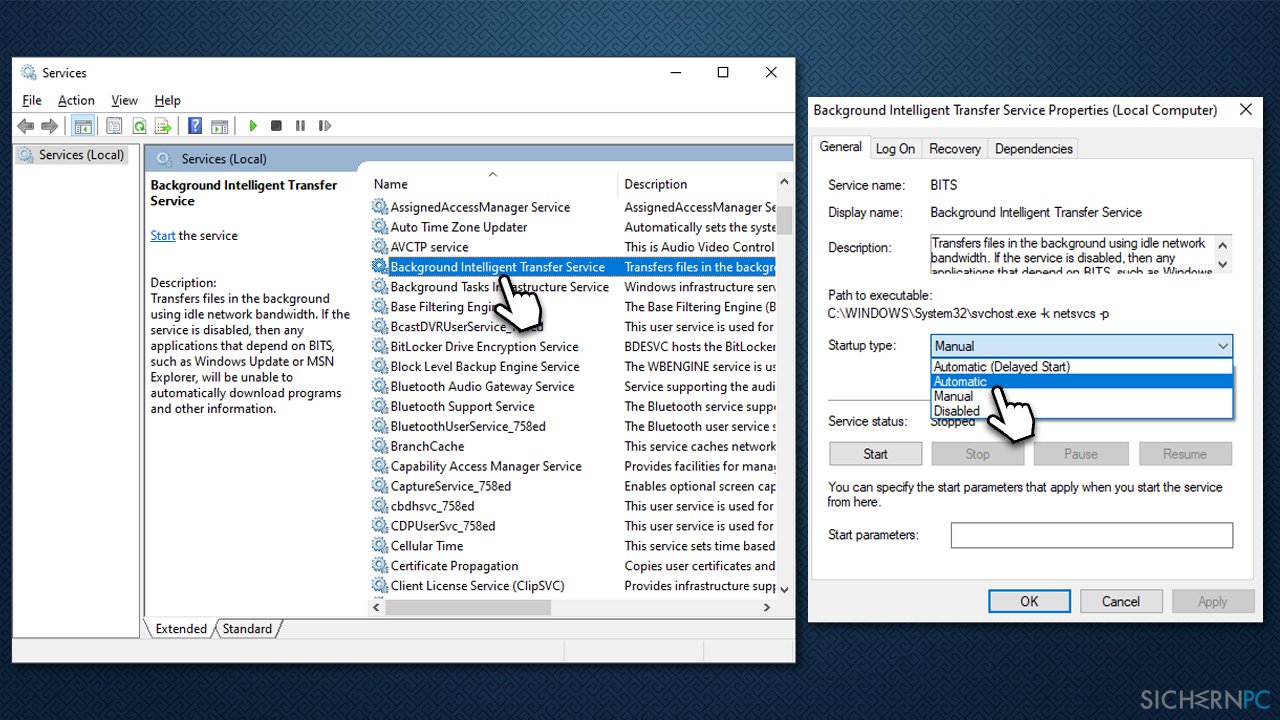
4. Setzen Sie die Windows Update-Komponenten zurück
- Öffnen Sie wie zuvor die Eingabeaufforderung als Administrator
- Fügen Sie die folgenden Befehlszeilen einzeln in die Eingabeaufforderung ein und drücken Sie nach jeder Befehlszeile auf Enter:
net stop bits
net stop wuauserv
net stop appidsvc
net stop cryptsvc
Del “%ALLUSERSPROFILE%\Application Data\Microsoft\Network\Downloader\*.*”
rmdir %systemroot%\SoftwareDistribution /S /Q
rmdir %systemroot%\system32\catroot2 /S /Q
regsvr32.exe /s atl.dll
regsvr32.exe /s urlmon.dll
regsvr32.exe /s mshtml.dll
netsh winsock reset
netsh winsock reset proxy
net start bits
net start wuauserv
net start appidsvc
net start cryptsvc - Starten Sie das System neu
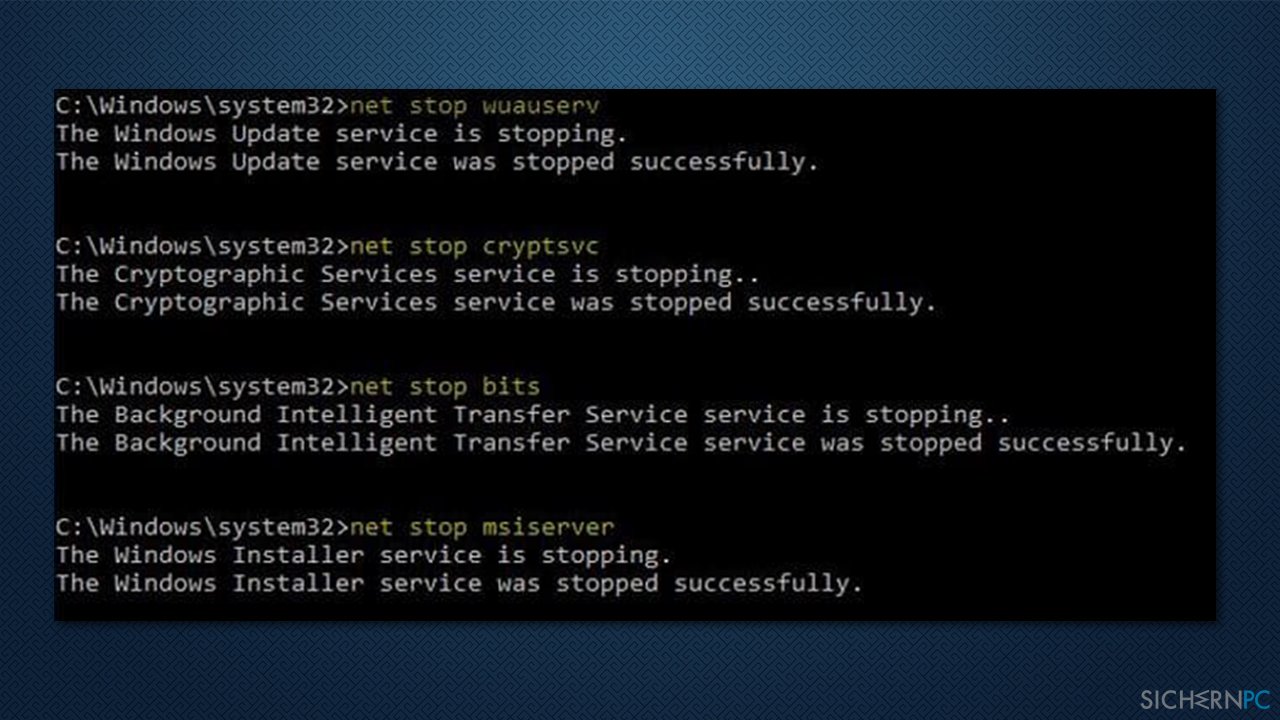
5. Installieren Sie das Update manuell
So können Sie das Update manuell herunterladen und installieren:
- Besuchen Sie die Webseite des Microsoft Update-Katalogs
- Geben Sie KB5017380 in die Suchleiste ein und drücken Sie auf Enter oder klicken Sie auf Suchen
- Sie sollten viele verschiedene Versionen des Updates als Resultat angezeigt bekommen – Sie müssen die Version finden, die zu Ihren PC-Spezifikationen und Ihrer Windows-Version passt (als Heimanwender können Sie beruhigt alle Versionen mit Windows Server ignorieren)
- Klicken Sie, nachdem Sie die korrekte Version ausgewählt haben, auf Herunterladen und befolgen Sie die Anweisungen auf dem Bildschirm
- Starten Sie den Computer neu
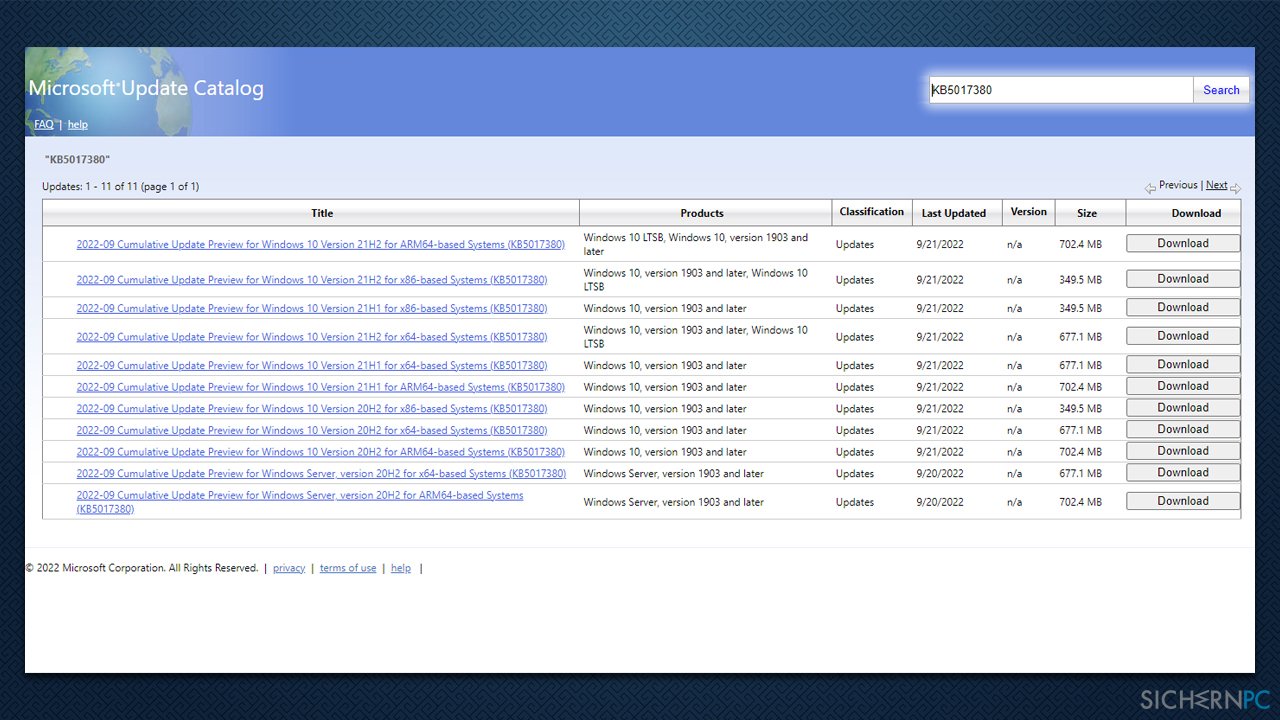
Reparieren Sie die Fehler automatisch
Das Team von sichernpc.de gibt sein Bestes, um Nutzern zu helfen die beste Lösung für das Beseitigen ihrer Fehler zu finden. Wenn Sie sich nicht mit manuellen Reparaturmethoden abmühen möchten, benutzen Sie bitte eine Software, die dies automatisch für Sie erledigt. Alle empfohlenen Produkte wurden durch unsere Fachleute geprüft und für wirksam anerkannt. Die Tools, die Sie für Ihren Fehler verwenden können, sind im Folgenden aufgelistet:
Schützen Sie Ihre Privatsphäre im Internet mit einem VPN-Client
Ein VPN ist essentiell, wenn man seine Privatsphäre schützen möchte. Online-Tracker wie Cookies werden nicht nur von sozialen Medien und anderen Webseiten genutzt, sondern auch vom Internetanbieter und der Regierung. Selbst wenn man die sichersten Einstellungen im Webbrowser verwendet, kann man immer noch über Apps, die mit dem Internet verbunden sind, verfolgt werden. Außerdem sind datenschutzfreundliche Browser wie Tor aufgrund der verminderten Verbindungsgeschwindigkeiten keine optimale Wahl. Die beste Lösung für eine ultimative Privatsphäre ist Private Internet Access – bleiben Sie online anonym und sicher.
Datenrettungstools können permanenten Datenverlust verhindern
Datenrettungssoftware ist eine der möglichen Optionen zur Wiederherstellung von Dateien. Wenn Sie eine Datei löschen, löst sie sich nicht plötzlich in Luft auf – sie bleibt so lange auf dem System bestehen, bis sie von neuen Daten überschrieben wird. Data Recovery Pro ist eine Wiederherstellungssoftware, die nach funktionierenden Kopien von gelöschten Dateien auf der Festplatte sucht. Mit diesem Tool können Sie den Verlust von wertvollen Dokumenten, Schularbeiten, persönlichen Bildern und anderen wichtigen Dateien verhindern.



Weitere Informationen zum Problem: "Wie behebt man ein Fehlschlagen der Installation von KB5017380 unter Windows 10?"
Du musst angemeldet sein, um einen Kommentar abzugeben.